Cara Mengubah Wallpaper di Windows 11
Diterbitkan: 2021-11-09
New Windows 11 sangat berfokus pada aspek tampilan Graphical User Interface yaitu GUI. Kesan pertama komputer sangat dipengaruhi oleh Desktop Wallpaper. Jadi, Windows 11 telah membuat berbagai perubahan yang mungkin membingungkan pengguna baru. Pada artikel ini, kita akan menjelajahi berbagai cara tentang cara mengubah wallpaper di Windows 11. Selain itu, kami telah menjelaskan cara mengubah latar belakang desktop di Windows 11 dan menyesuaikan wallpaper dan warna. Sementara beberapa di antaranya mungkin tampak akrab, yang lain benar-benar baru. Mari kita mulai!

Isi
- Cara Mengubah Wallpaper Desktop atau Latar Belakang di Windows 11
- Metode 1: Melalui Pengaturan Windows
- Metode 2: Melalui File Explorer
- Metode 3: Menggunakan Wallpaper Default
- Metode 4: Melalui penampil Foto
- Metode 5: Melalui Peramban Web
- Cara Menyesuaikan Latar Belakang Desktop
- Metode 1: Atur Warna Solid sebagai Latar Belakang Desktop
- Metode 2: Atur Tampilan Slide di Latar Belakang Desktop
Cara Mengubah Wallpaper Desktop atau Latar Belakang di Windows 11
Metode 1: Melalui Pengaturan Windows
Aplikasi pengaturan adalah pusat dari semua penyesuaian dan perubahan yang dapat Anda lakukan di komputer Anda. Mengubah wallpaper juga merupakan bagian dari itu. Berikut cara mengganti wallpaper di Windows 11 melalui Pengaturan Windows:
1. Klik ikon Cari dan ketik Pengaturan . Kemudian, klik Open , seperti yang ditunjukkan.
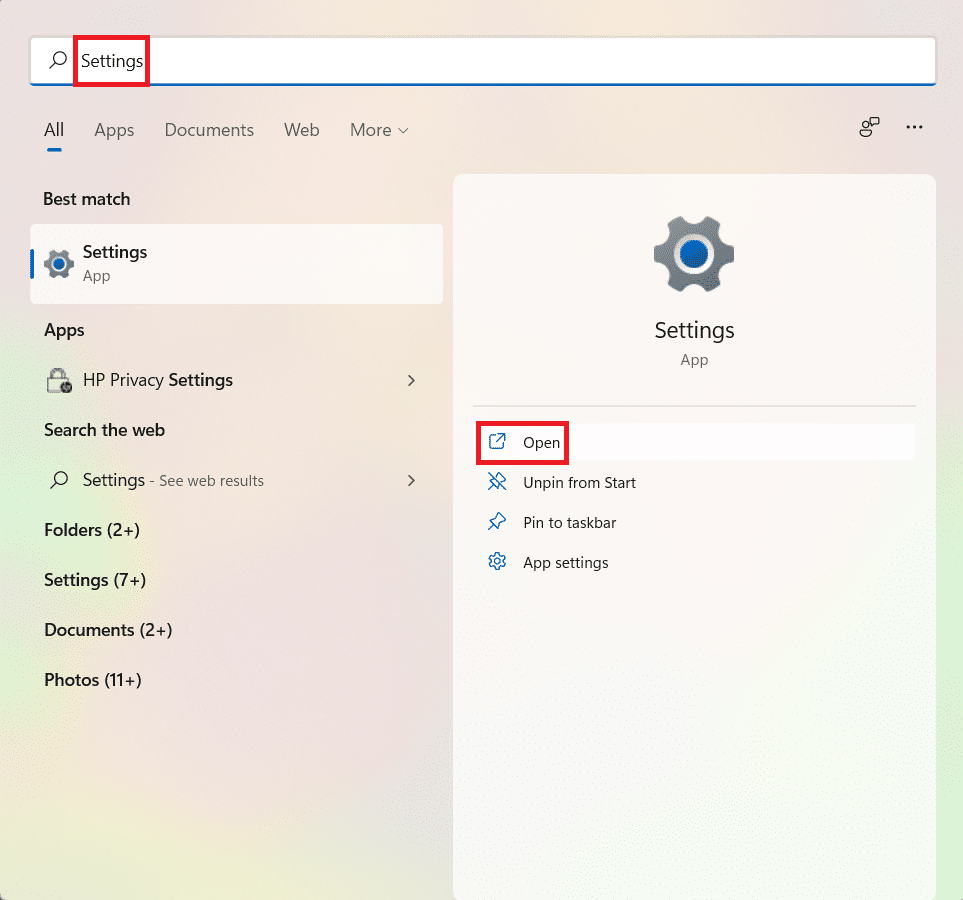
2. Klik Personalisasi di panel kiri dan pilih opsi Latar Belakang , seperti yang disorot di bawah ini.
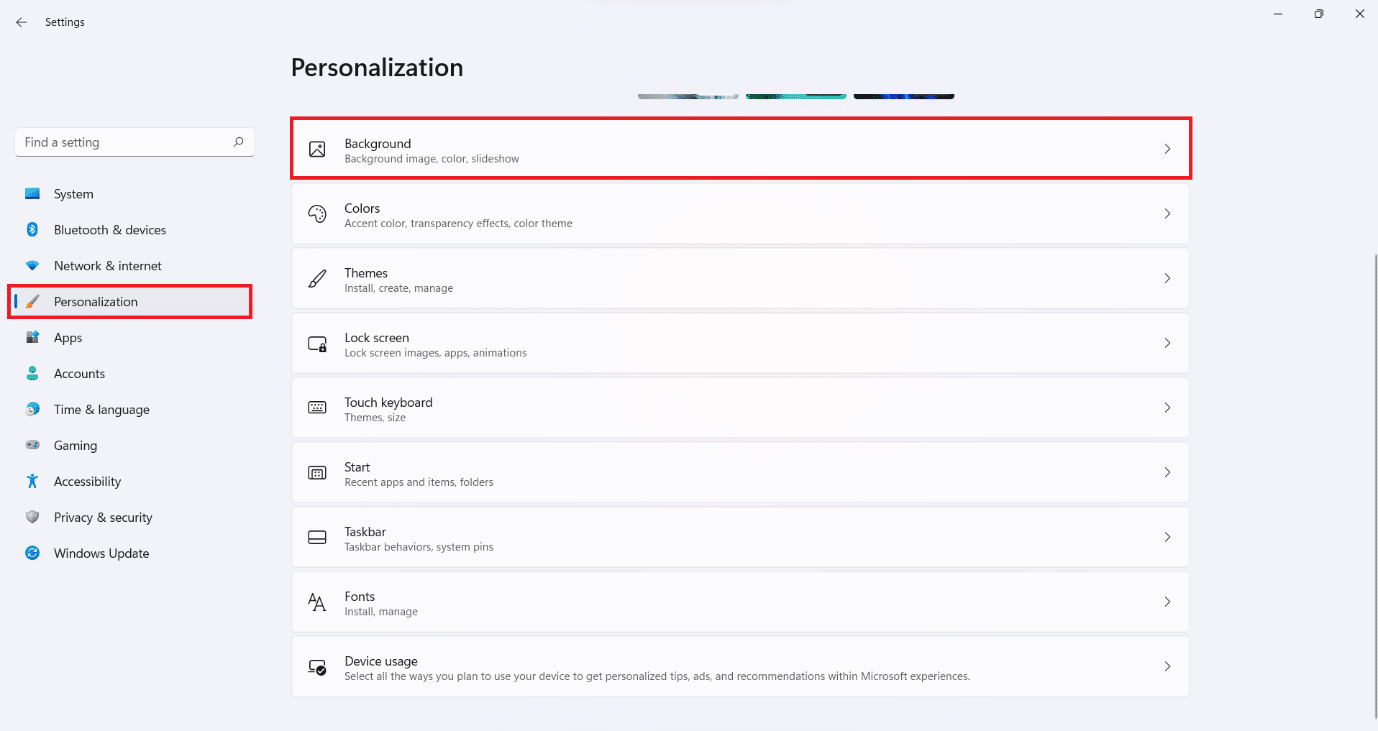
3. Sekarang, klik Telusuri foto .
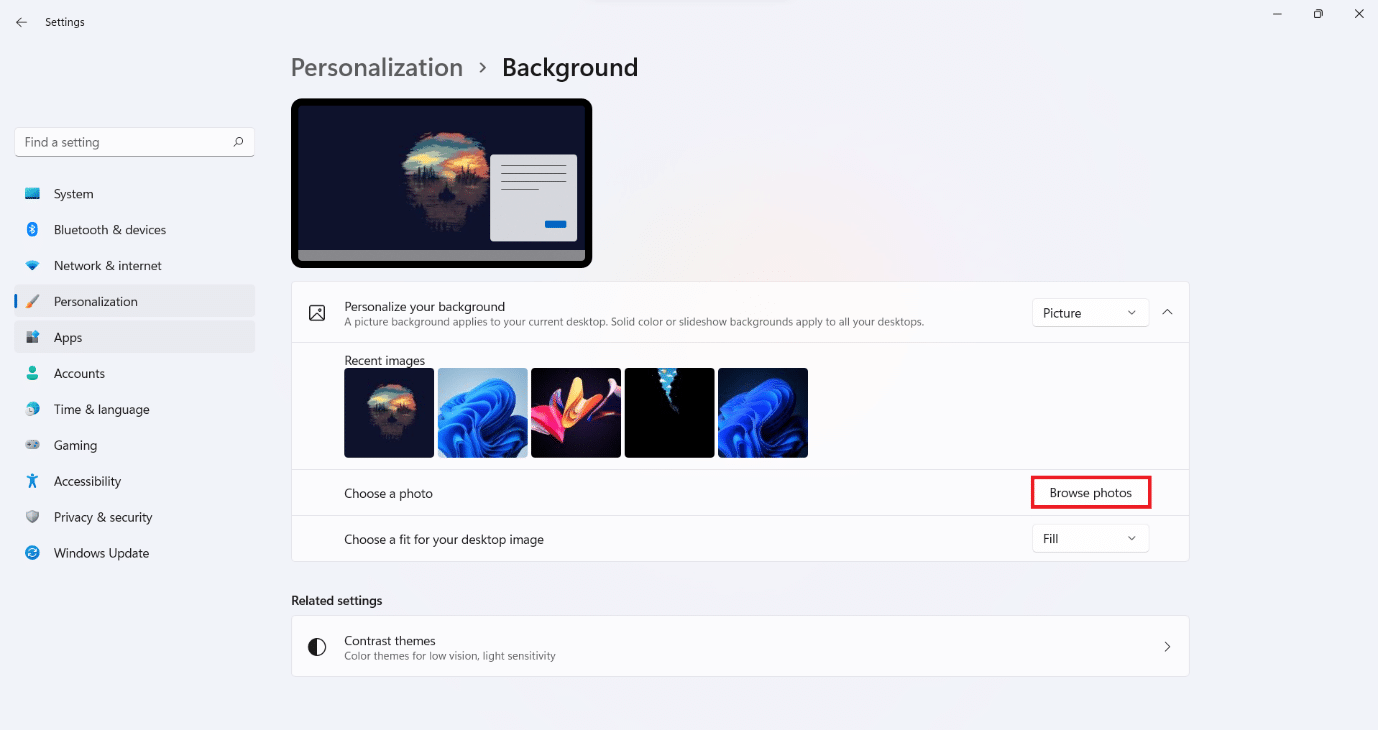
4. Jelajahi penyimpanan file Anda untuk menemukan wallpaper yang ingin Anda atur sebagai latar belakang Desktop. Pilih file dan klik Pilih gambar , seperti yang digambarkan di bawah ini.
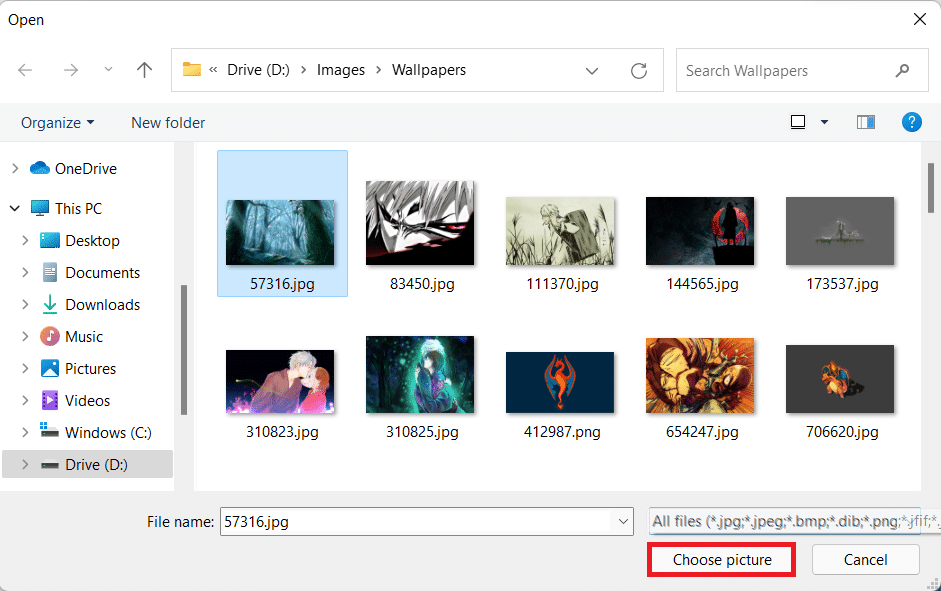
Metode 2: Melalui File Explorer
Sebagai alternatif, Anda dapat mengatur wallpaper saat menelusuri direktori file Anda, sebagai berikut:
1. Tekan tombol Windows + E secara bersamaan untuk membuka File Explorer .
2. Jelajahi direktori untuk menemukan Gambar yang ingin Anda atur sebagai latar belakang Desktop.
3. Sekarang, klik kanan pada file gambar dan pilih opsi Set as desktop background .
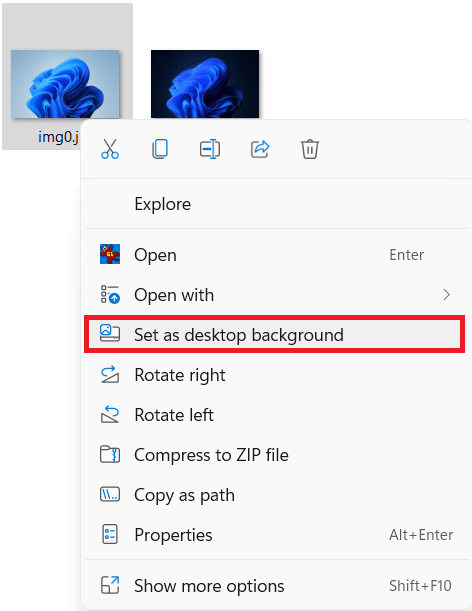
Baca Juga: [ASK] Windows 10 File Explorer Crash
Metode 3: Menggunakan Wallpaper Default
Windows 11 sudah dilengkapi dengan semua wallpaper dan tema baru yang mungkin Anda perlukan. Berikut cara mengganti wallpaper desktop di Windows 11 melalui File Explorer:
1. Tekan tombol Windows + E bersamaan untuk membuka File Explorer , seperti sebelumnya.
2. Di bilah Alamat , ketik X:\Windows\Web dan tekan tombol Enter .
Catatan: Di sini, X mewakili drive utama tempat Windows 11 diinstal.
3. Pilih kategori wallpaper dari daftar yang diberikan dan pilih wallpaper yang Anda inginkan.
Catatan: Ada 4 kategori folder wallpaper: 4K, Layar, keyboard sentuh , & wallpaper. Juga, folder Wallpaper memiliki sub-kategori seperti Captured Motion, Flow, Glow, Sunrise, Windows.
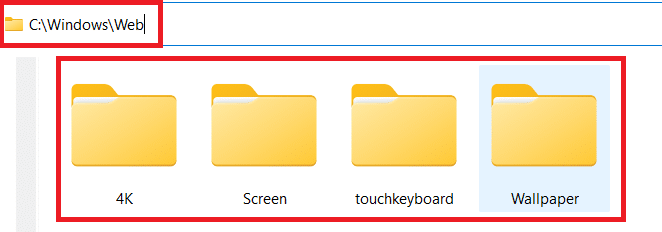
4. Terakhir, klik kanan pada file gambar dan pilih opsi Set as desktop background .
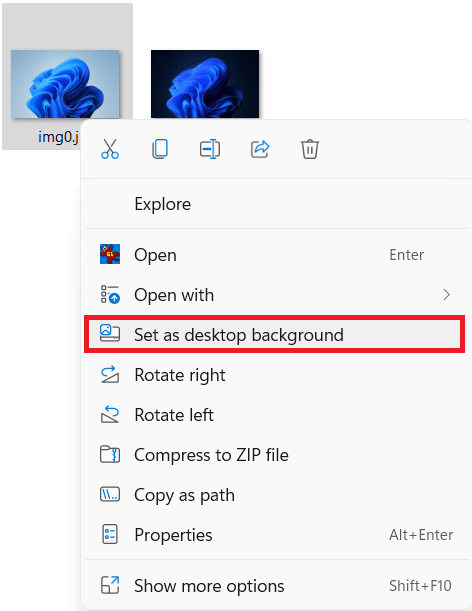
Metode 4: Melalui penampil Foto
Menemukan wallpaper yang sempurna saat melihat foto Anda menggunakan Photo Viewer? Berikut cara mengaturnya sebagai latar belakang dekstop:
1. Jelajahi gambar yang disimpan menggunakan Penampil Foto .
2. Kemudian, klik ikon tiga titik dari bilah atas.
3. Di sini, pilih Atur sebagai > Atur sebagai opsi latar belakang , seperti yang diilustrasikan di bawah ini.

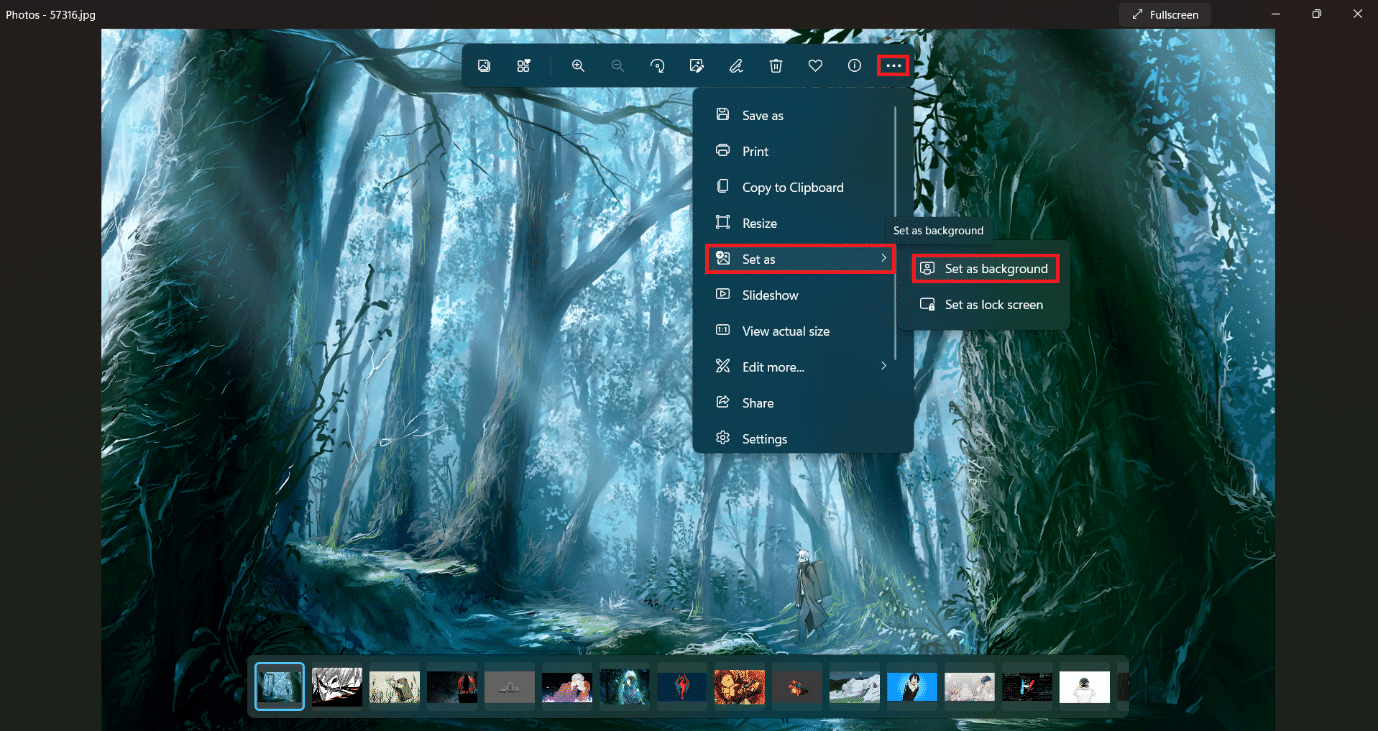
Baca Juga: Setel Gambar Bing Harian Sebagai Wallpaper Di Windows 10
Metode 5: Melalui Peramban Web
Internet adalah tempat yang sempurna untuk latar belakang desktop Anda berikutnya. Jika Anda menemukan gambar yang sempurna untuk latar belakang desktop Anda berikutnya, Anda dapat mengaturnya sebagai wallpaper desktop menggunakan langkah-langkah berikut:
1. Luncurkan browser web seperti Google Chrome dan cari gambar yang Anda inginkan.
2. Klik kanan pada Gambar yang Anda suka dan pilih opsi Set Image as Desktop background… , seperti yang digambarkan.
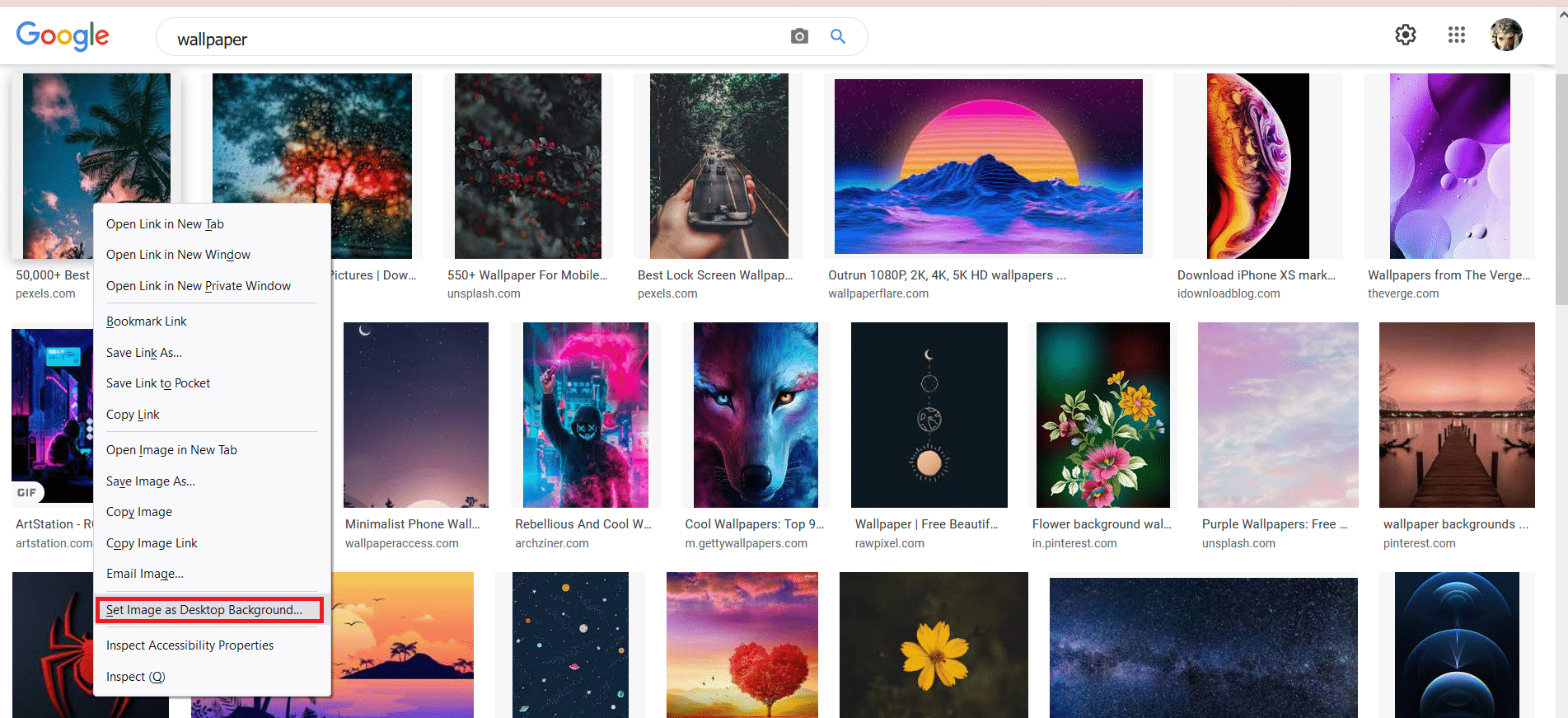
Cara Menyesuaikan Latar Belakang Desktop
Sekarang, setelah Anda tahu cara mengubah latar belakang desktop di Windows 11, ikuti metode yang diberikan untuk menyesuaikannya.
Metode 1: Atur Warna Solid sebagai Latar Belakang Desktop
Mengatur warna solid sebagai latar belakang desktop Anda adalah salah satu dari banyak cara untuk memberikan tampilan minimalis ke komputer Anda.
1. Luncurkan Pengaturan dari hasil pencarian, seperti yang ditunjukkan.
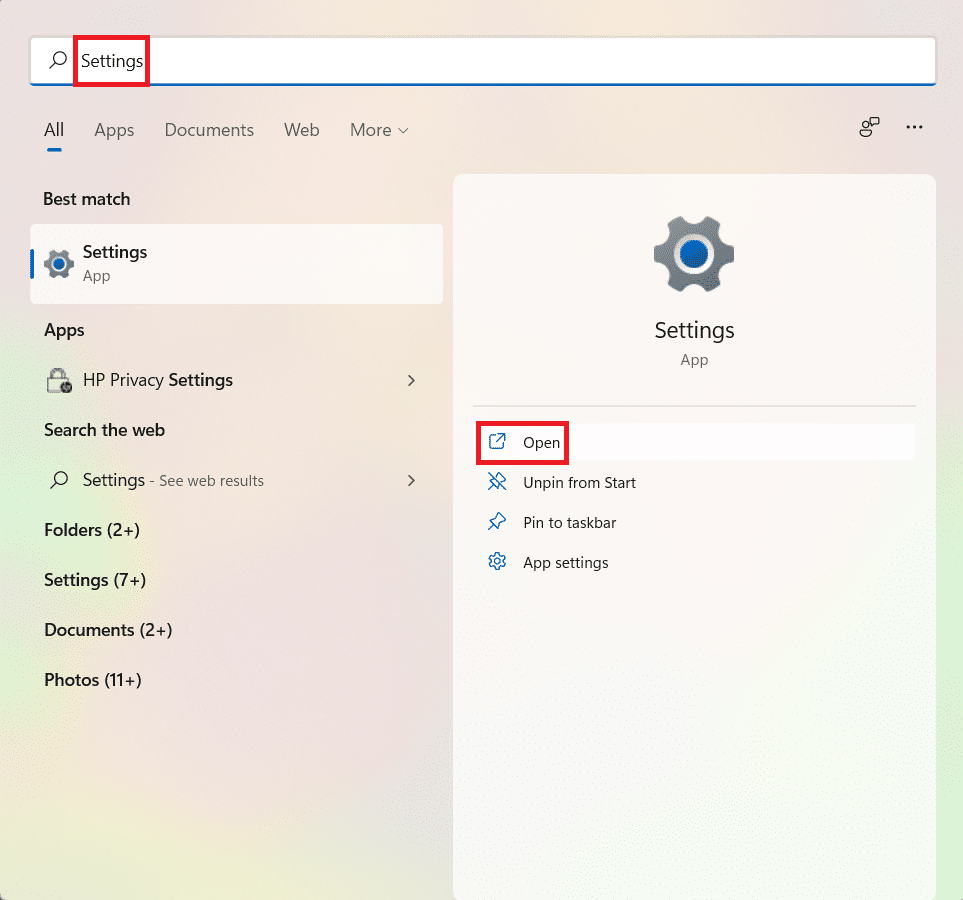
2. Klik Personalisasi > Latar Belakang , seperti yang digambarkan di bawah ini.
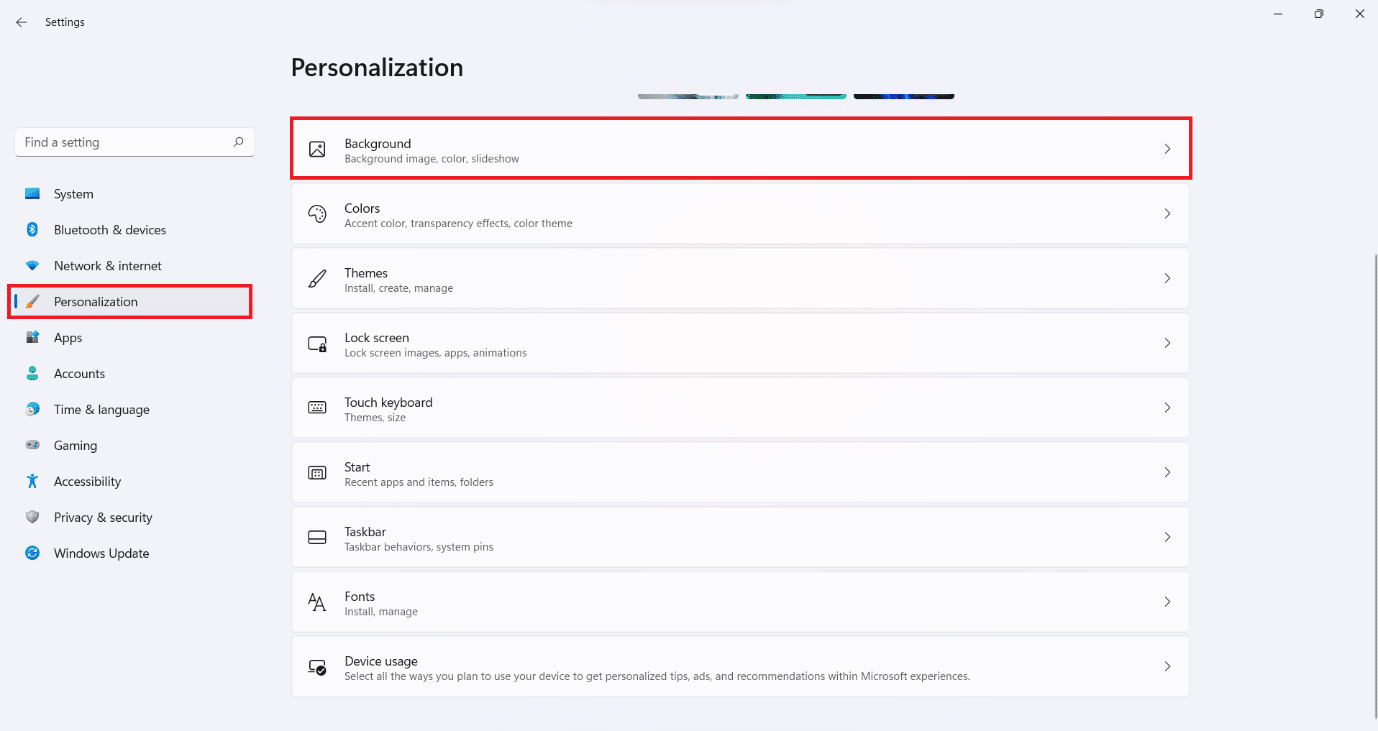
3. Pilih Warna solid dari daftar drop-down Personalize your background .
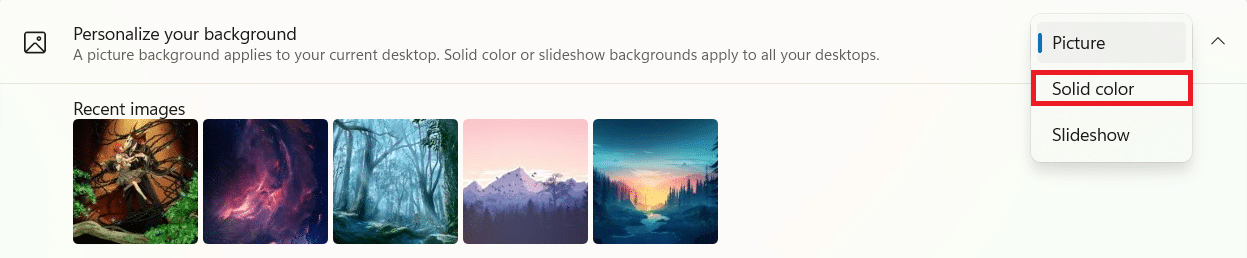
4A. Pilih warna yang Anda inginkan dari opsi warna yang diberikan di bawah bagian Pilih warna latar belakang Anda .
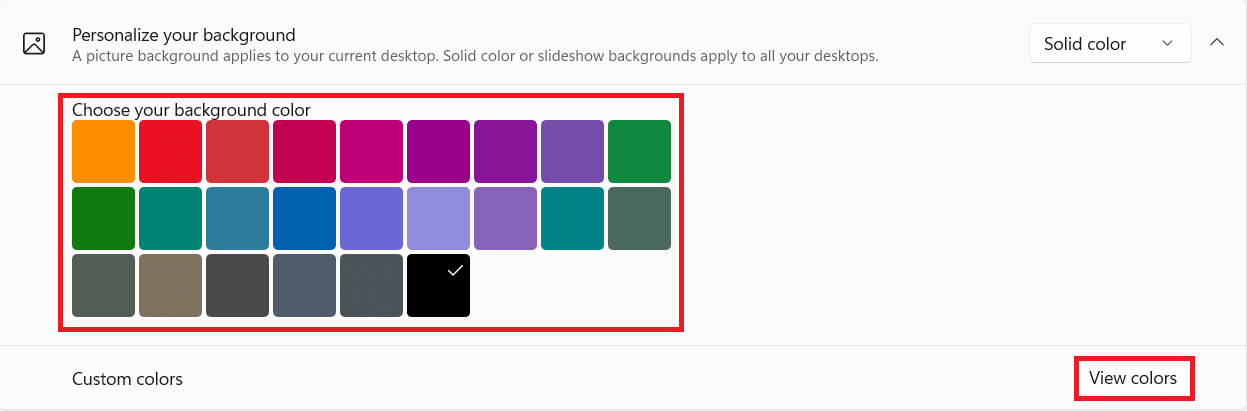
4B. Atau, klik Lihat warna untuk memilih warna khusus.
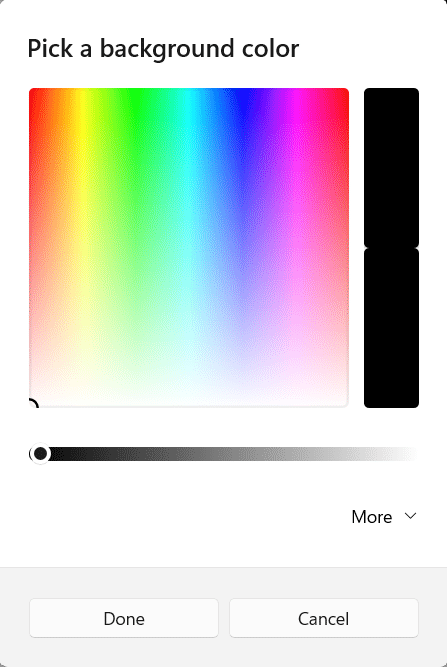
Baca Juga: Perbaiki Latar Belakang Desktop Hitam Di Windows 10
Metode 2: Atur Tampilan Slide di Latar Belakang Desktop
Anda dapat mengatur tampilan slide foto favorit Anda dari keluarga atau teman atau liburan Anda juga. Berikut cara mengganti wallpaper di Windows 11 dengan mengatur slideshow sebagai background:
1. Buka Pengaturan > Personalisasi > Latar Belakang seperti yang diinstruksikan pada metode sebelumnya.
2. Kali ini, pilih Slideshow di menu drop-down Personalize your background , seperti diilustrasikan di bawah ini.

3. Dalam Pilih album gambar untuk opsi slideshow , klik tombol Browse .
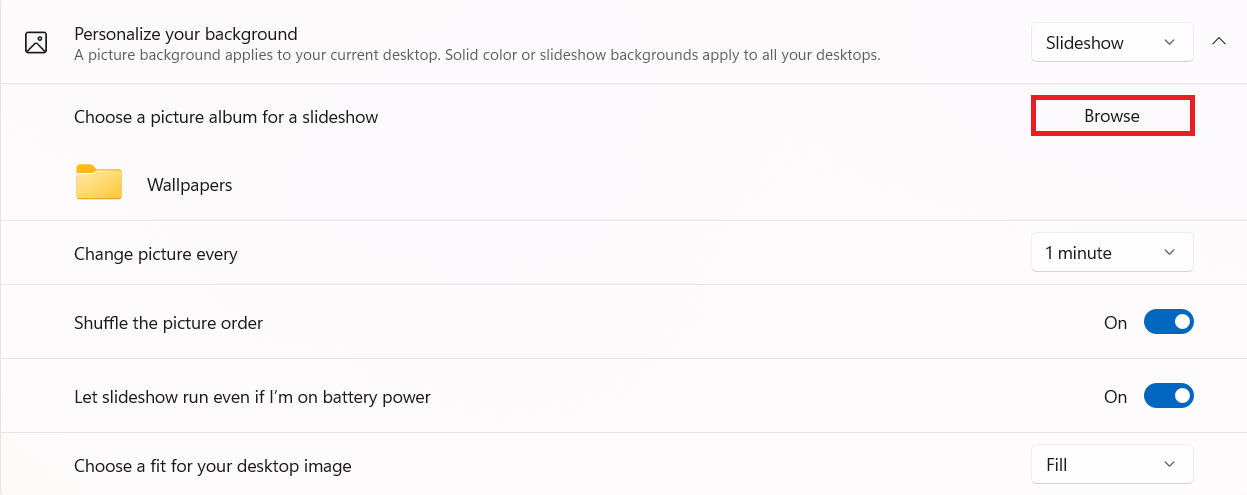
4. Jelajahi direktori dan pilih folder yang Anda inginkan. Kemudian, klik Pilih folder ini seperti yang ditunjukkan.
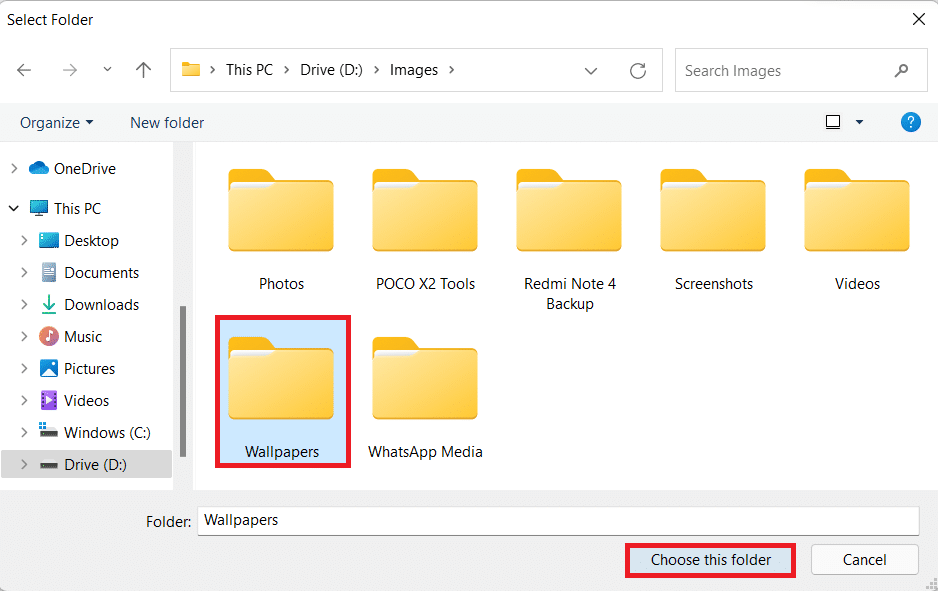
5. Anda dapat menyesuaikan tayangan slide dari opsi yang diberikan yaitu:
- Ubah gambar setiap <t> menit: Anda dapat memilih periode waktu setelah gambar akan berubah.
- Acak urutan gambar: Gambar tidak akan muncul dalam urutan kronologis seperti yang disimpan dalam folder, tetapi akan diacak secara acak.
- Biarkan tayangan slide berjalan meskipun saya menggunakan daya baterai: Matikan saat Anda ingin menghemat baterai, jika tidak, dapat terus dihidupkan.
- Pilih kecocokan untuk gambar desktop Anda: Sebaiknya gunakan opsi Isi untuk melihat foto dalam mode layar penuh.
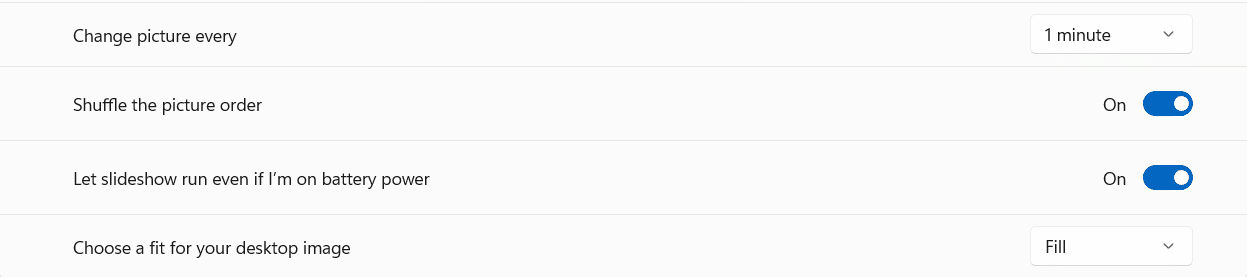
Direkomendasikan:
- Cara Meningkatkan Kecepatan Internet di Windows 11
- Cara Menonaktifkan WiFi Direct di Windows 10
- C:\windows\system32\config\systemprofile\Desktop Tidak Tersedia: Diperbaiki
- Cara Menambahkan Widget Ke Desktop Windows 10
Kami harap artikel ini menarik bagi Anda dan dapat mempelajari cara mengubah Wallpaper Desktop atau Latar Belakang di Windows 11 . Beri tahu kami metode mana yang menurut Anda paling baik. Anda dapat mengirimkan saran dan pertanyaan Anda di bagian komentar di bawah. Kami ingin tahu topik mana yang Anda ingin kami jelajahi selanjutnya.
